Guide étape par étape: Comment créer et mettre a jour des liens hypertexte
Utiliser des liens hypertexte peut vous aider à améliorer la qualité de votre documentation en offrant le contrôle à vos lecteurs et en leur permettant d’interagir avec votre documentation. Plutôt que d’obliger le lecteur à lire la documentation de manière linéaire du début à la fin, HelpNDoc permet aux lecteurs de cliquer sur les liens et d’accéder aux informations qui les intéressent: L’utilisation de liens hypertexte peut aussi permettre aux lecteurs de suivre les étapes d’un processus.
Il est facile de tirer pleinement parti de cette fonctionnalité simple mais puissante. HelpNDoc vous donne une formidable flexibilité pour définir quatre types de liens hypertexte:
- Chapitres Spécifiques relie les lecteurs à un chapitre spécifique de votre documentation
- Navigation relie les lecteurs à des chapitres en relation avec le chapitre actuel
- Internet/E-mail affiche une page web ou crée un message e-mail
- Fichier affiche ou télécharge un document
Il y a deux manières de commencer:
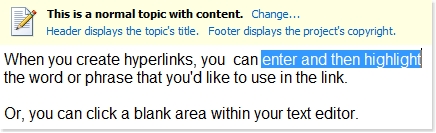
1. Mettre en avant le texte affiché
Vous pouvez entrer puis mettre en avant le mot où la phrase que vous souhaitez utiliser dans le lien. Ce mot ou phrase sera désigné comme le “texte affiché” lorsque vous définissez les propriétés (ci-dessous). Vous pouvez modifier ceci par la suite.
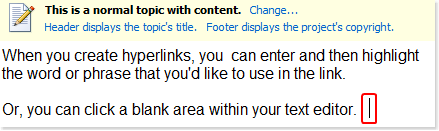
2. Définir le texte affiché quand vous créez un lien hypertexte
Cliquez sur un espace vierge dans votre éditeur de texte. Vous entrerez le mot ou la phrase lorsque vous définissez le “texte affiché” (ci-dessous).
Vous êtes maintenant prêt à créer le lien hypertexte. Trois options s’offrent à vous:

Option 1
Cliquez sur Lien hypertexte dans l’onglet de ruban Insérer.
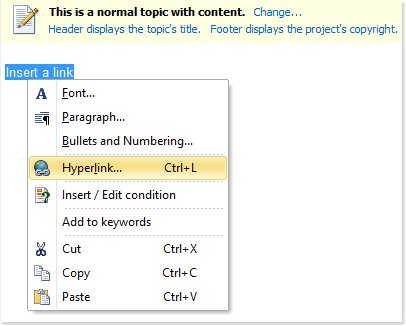
Option 2
Faites un clic-droit sur votre éditeur de texte. Ceci affiche un menu contextuel.
Sélectionner Lien Hypertexte.
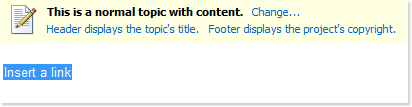
Option 3
Tout en maintenant appuyée la touche CTRL sur votre clavier, appuyez sur la lettre L.
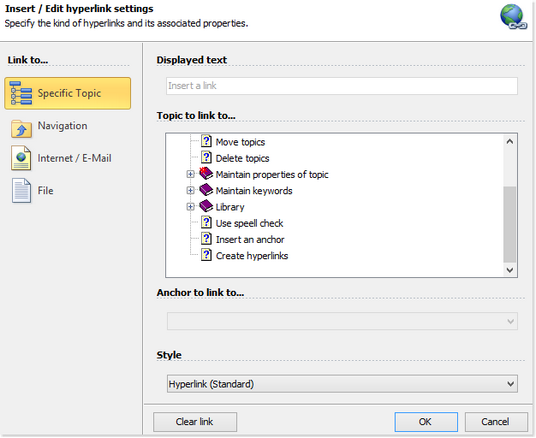
Ceci affiche la fenêtre “Insérer/éditer les paramètres d’un lien”. Vous utilisez cette fenêtre pour définir et gérer les quatre types de liens hypertexte.
Il y a deux réglages qui sont communs à tous les types de liens hypertexte:
- “Texte affiché” est le mot ou la phrase qui va servir de lien
- “Style” est le style de police et de texte utilisé lors de l’affichage du lien hypertexte
Les options restantes sont spécifiques au type de lien hypertexte que vous définissez. Ces instructions sont décrites dans un autre guide étape-par-étape:
- Comment créer des liens hypertexte vers des chapitres spécifiques
- Comment définir des hyperliens vers des sujets relatifs
- Comment définir des liens hypertextes vers des pages web et des e-mails
- Comment définir des liens hypertextes vers vos fichiers
Cliquez sur OK dans le coin inférieur droit de la fenêtre pour enregistrer le nouveau lien hypertexte et fermer la fenêtre.
Pour mettre à jour un lien hypertexte, sélectionnez-le dans votre éditeur de texte et suivez ensuite les étapes décrites ci-dessus pour le mettre à jour.
Pour supprimer un lien hypertexte, cliquez sur Supprimer le lien dans le coin inférieur gauche de la fenêtre.
HelpNDoc rend facile la création de liens hypertexte menant à des chapitres de votre documentation, des pages web, et des fichiers localisés en externe, ou pour créer des messages e-mail. Les instructions pour définir les quatre types de liens sont décrites dans d’autres guides étape-par étape:
- Comment créer des liens hypertexte vers des chapitres spécifiques
- Comment définir des hyperliens vers des sujets relatifs
- Comment définir des liens hypertextes vers des pages web et des e-mails
- Comment définir des liens hypertextes vers vos fichiers
Voir aussi
- 3 méthodes pour accélérer la création de liens hypertextes dans votre fichier d'aide, manuel ou livre électronique
- Analyseur de Liens Hypertextes de HelpNDoc : Un outil essentiel pour des projets de documentation précis
- Comment créer des liens hypertexte vers des chapitres spécifiques
- Comment définir des hyperliens vers des sujets relatifs
- Comment définir des liens hypertextes vers des pages web et des e-mails